UI界面離不開一些小圖示的搭配。
很多設計師在設計的時候,大多都是直接複制已有的圖檔設計,下面就利用一些動圖,和大家簡單分享一下這些小圖示是如何做的。
圖檔較多,建議在wifi在觀看!
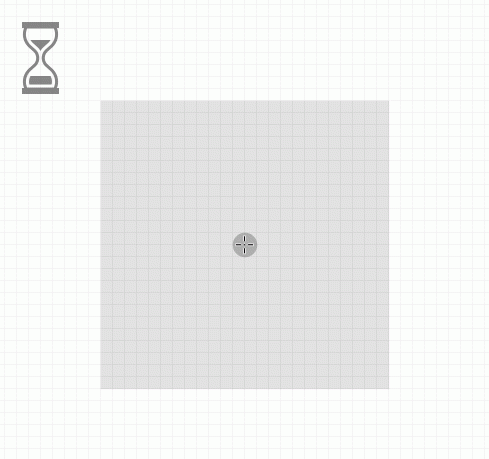
沙漏圖示,靠近中心的移動點是通過錨點工具完成的。
骷髅圖示,鋼筆工具、錨點工具和布爾運算繪制完成。
磁鐵圖示,通過複制對象來切割末端,
使得筆畫變粗,勾出筆畫,最後,布爾運算操作完成。
Infinity圖示,在Illustrator中使用自定義畫筆工具完成。
火箭圖示,通過錨點工具和布爾運算來完成。
iOS 11 App Store圖示,布爾運算進行完成。
盒子圖示,路徑選擇工具和布爾運算進行完成。
螺絲刀圖示。搖桿中的缺口是用多邊形工具建立的
(4邊的多邊形是正方形!)。
雨傘圖示,布爾運算完成。
風扇圖示,路徑選擇工具和布爾運算完成。
牛角面包圖示。使用寬度工具建立主要形狀
(終點為1px,開始時中心點為6px)。
通過圖形和錨點工具完成。
風車圖示,錨點工具和布爾運算完成。
錨點工具和布爾運算完成。
更新圖示,路徑選擇工具、布爾運算和錨點工具完成。
重新整理圖示,錨點工具和路徑選擇工具完成。
路徑選擇工具完成。
Penrose三角形,通過路徑選擇工具和布爾運算完成。
錨點工具和路徑選擇工具完成。
enrose三角形。
将矩形旋轉至-120º或120º,
然後固定到點,布爾運算進行完成。
鋼筆工具,布爾運算和路徑選擇工具完成。
錨點工具和布爾運算進行完成。
耳機圖示,通過輕按兩下旋轉工具并鍵入特定值(10º和-10º)完成耳罩旋轉。
遊戲控制器,布爾運算和路徑選擇工具完成。
胡須圖示,鋼筆工具、錨點工具和寬度工具完成。
作者:marcedwards
原文網址:https://imgur.com/a/4scqU